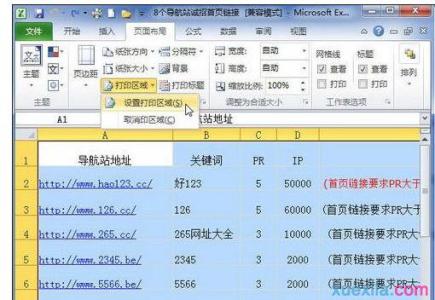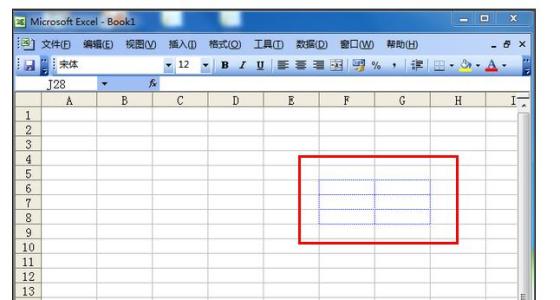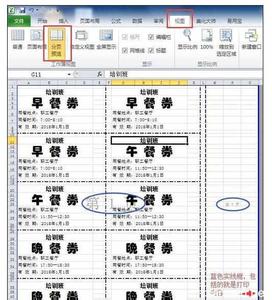发布时间:2024年11月06日 16:48:50分享人:酒蚀离心人来源:互联网26
Excel2010如何双面打印呢?怎么操作设置才能进行双面打印的方法,今天,小编就教大家如何设置双面打印的操作方法。
Excel2010双面打印的操作步骤如下:
选择设备和打印机。
找到控制面板-硬件和声音-设备和打印机。出现了很多打印机,找到你所要打印的打印机型号。
选择打印机首选项。
右键点击打印机选择打印机首选项。

选择双面打印。
出现打印机首选项之后选择整理标签页。在双面打印的复选框中选中就行了。
应用确定。
再点击应用,然后确定就可以了。记住一定要先点击应用,然后再点击确认。
设置结果。
打开文档后都是默认双面打印的。
爱华网本文地址 » http://www.413yy.cn/a/219961/913221339.html
更多阅读
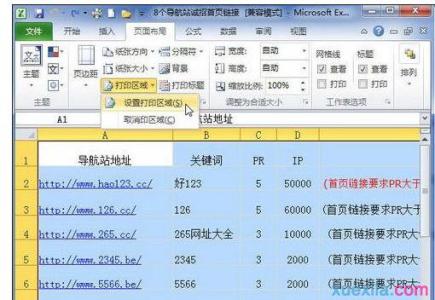
在设置打印区域时,经常因为表格太大不能打印在一张纸上,以前都是通过手动缩小行距或行高来缩小表格;而在excel 2010里,我们可以在打印页面快速缩小表格。今天,小编就教大家在Excel2010中进行快速设置打印区域的操作方法。Excel2010中进
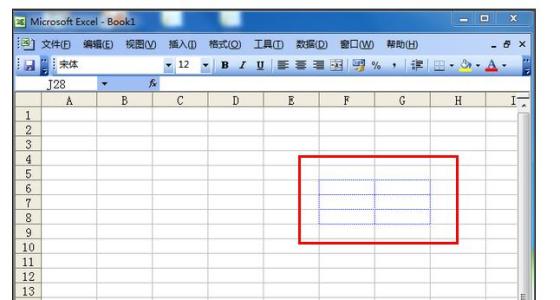
Excel工作表中,在打印预览下会发现工作表会显示一条虚线出来,但是,我们不希望这条虚线显示在我们的工作表中。那么,遇到这个问题应该怎么解决呢?今天,小编就教大家在Excel中清除打印虚线的操作方法。Excel中清除打印虚线的操作步骤如下:

如何用视图管理器来设置打印文档中的部分区域内容呢?今天,小编就教大家在Excel2007中打印部分区域内容的操作方法。Excel2007中打印部分区域内容的操作步骤如下:打开要打印的excel文档。把不需要打印的内容隐藏,(比如该例子,不打印
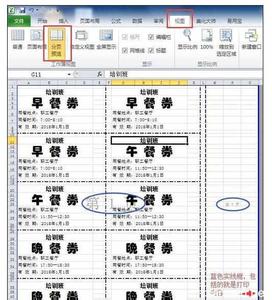
Excel表格处理工具很强大,但经常在打印的时候会多出一页空白页,如果打印的文件只打印一份还行,但是当打印的文件是几十上百份时,每打印一组就多一个空白页,整理起来真的太麻烦了。今天,小编就教大家在Excel中表格删除打印时空白页的操作方

用户可以在word2010新添加的“导航窗格”中查看文档结构图和页面缩略图,从而帮助用户快速定位文档位置。今天,小编就教大家在Word2010文档窗口中显示“文档结构图”和“页面缩略图”的操作方法。Word2010文档窗口中显示“文档结构图

 爱华网
爱华网